先月末のAmazonブラックフライデーでWindowsノートにはワークドライブとしてKIOXIAの2TB SSDを追加したので、単体としては困ることがない状況になっていました。
しかし、今回はタイトルの通りにThunderbolt接続の外付けSSDドライブを構築しました。
なんでまたそんなことを・・・って話になるので、ちょっと色々と書いてみようと思います。
実はずっとThunderbolt接続のドライブは考えていた
サボってると1TBって直ぐに少なくなってくる
MacBook Proは購入時にSSDを1TBにしていたんですが、普段の通勤時に撮影するくらいの画像でなら毎日撮影しても半年くらいはMacBook Proの中に入れっぱなしにしてもあまり問題ない感じではあるんですが、休日に写真を撮りに行ったりしたら結構な容量を消費していきます。
今年に入ってからは全力で動画をサボっているので動画作成の容量を圧迫してくるということはないんですが、RAW現像を掛ける時なんかには取り込んだものはそのまま保持しておきたいので、一時的に撮影データが倍になったりもするんです。
そうするとね、意図せずバックアップ用のHDDにバックアップを取るところからスタート→容量がデカいのでコピーに時間がかかるという越えられない壁にぶち当たって作業ができないこともあったりします(;´Д`A
PC-Mac間の移動が楽になる
結構Macがメインなんですが、最近はDAIV Z6-I7G60SR-Aを使うことも多いです。
特に画像生成AIのStable DiffusionはWindowsの方が手軽なのでそっちを使っています。
また、何かで動画を作らなきゃいけない時にはMacで弄ってからWindowsの方で調整したりとかもあるので、データをSDカードで移動させるのもちょっと面倒くさいんですよね。
クラウドサービスを経由するにしてもアップロードが遅いし、容量食うし。
ポータブルSSDもあるにはあるんですが、不安定なやつなので正直使うのがめっちゃ怖いんですよ(;´д`)
ポータプルHDDも高いし、SSDで良くない?
なんだかんだでポータブルHDDを考えた時もありましたが、地味にいいお値段なんですよね・・・
まぁそういったところも含めてバックアップは3.5インチのHDDに落ち着いたわけですが、作業用としても使えて速度も安定して出るものとなってくるとやっぱりThunderboltかなぁというところに原点回帰しました。
ThunderboltだったらMacBook Proでは当然のこと、DAIV Z6でも普通に使えますからね。
SSDをチョイスすれば、Thunderboltの外付けケースを買っても十分にコストを抑えられるんじゃないでしょうか。
外付けケースはankmax 40Gbps NVMe M.2 SSDケース
Thunderbolt接続の外付けM.2ケースを探そうとすると色々出てくるんですが、ankmaxのものを購入しました。

パッケージングはかなりしっかりされていて、各国語に対応した取説が入っています。

| 製品名 | 40Gbps NVMe M.2 SSDケース |
| 品番 | UC4M3 |
| USBの仕様 | 最大40Gbps Thunderbolt 4/3、USB 4.0/3.2/3.0と互換性アリ |
| M.2インターフェース | M.2 M-Key/B&M Key |
| 対応SSD | M.s NVME 2280サイズのみ対応 |
| 最大容量 | 8TBまでサポート |
| 付属品 | ・本体 ・説明書 ・USB C to Cケーブル ・SSD固定ゴム x 2(予備1、本体取り付け済み1) ・サーマルパッド(0.5mm、1mm各1枚) |
| 金額 | ¥15,989 |
付属品などの情報は上記のとおりで、基本的にこのケースを買えばサーマルパッドは追加購入する必要はありません。
同じ40Gbps対応でファンレスのものだともう少し安いんですが、ファンレスだとどうしても長時間使用で本体が暑くなってくるので、ガチ運用するのであればファン付きの方がいいと思います。
白いサーマルパッド2枚と固定ゴム。
このankmaxのロゴと本体に丸い穴が見える方が上面。

丸い部分がファンになっていて、上から吸って側面から出す感じです。
音はかなり静かなのでほぼ気にならない感じでした。
ケーブルは好みで別のものがいいかも
付属のケーブルはちょっと硬めになっています。
とはいっても40Gbpsとしては全然普通の硬さだと思うんですけどね・・・

無理のない感じで曲げていっての限界値がこの辺りなので、持ち歩く人やコネクター位置によってはこのちょっとした硬さが使い難いと感じるかもしれません。
自分は一緒にベットケーブルも購入しました。
柔らかくて高速転送ができるMOTTERU ソフトタッチシリコンケーブル
MOTTERU(モッテル)というメーカーのPD240W対応のUSB4ケーブルです。

USB PS EPRに対応し、最大で240W(48V/5A)の充電に対応したUSB4規格に準拠したケーブルです。
上のケースに付属のケーブルと比べてもらえればわかりますが、ケーブル帯に載せているだけで止めて置けるくらいにしなやかに曲がってくれます。
正直、ここまでの電力が必要な機材ってなんやねんって気もしますけど、結構信頼性が高いようなのでまぁいいかな。

Macを外部ディスプレイモードで使う時なんかには取り回しがいいのでめっちゃ便利じゃないかな。
ACER PREDATOR GM7 4TB M.2 SSD
本当はLexarのNM790を買おうと思ったんですが、軒並み壊滅していて値段がまともじゃなかったのと、せっかく買うなら4TBにした方がいいかなぁと思って4TBにしました。
ちなみにこのPREDATOR GM7にしたのは所謂『蝉族』と呼ばれているものと同一のはずだから。
格安ハイスペックなSSDで有名になったHiksemiと同じMaxio製のMAP1602コントローラーにYMTC製232層NANDを載せたSSDの事をハイクセミと同じなので『蝉族』というらしいですよ。

SSD単体の性能としてはRead:7400MB/s、Write:6500MB/sのPCIe Gen 4x4のものです。
価格は大体3.6万円で、単純に2GBの倍くらいで売られていた楽天の方で購入しました。
各ショップがセールを過ぎて価格がごちゃついていたりするので注意は必要ですね。
ブシルターの中に本体と取説、取り付けネジがセットになっています。
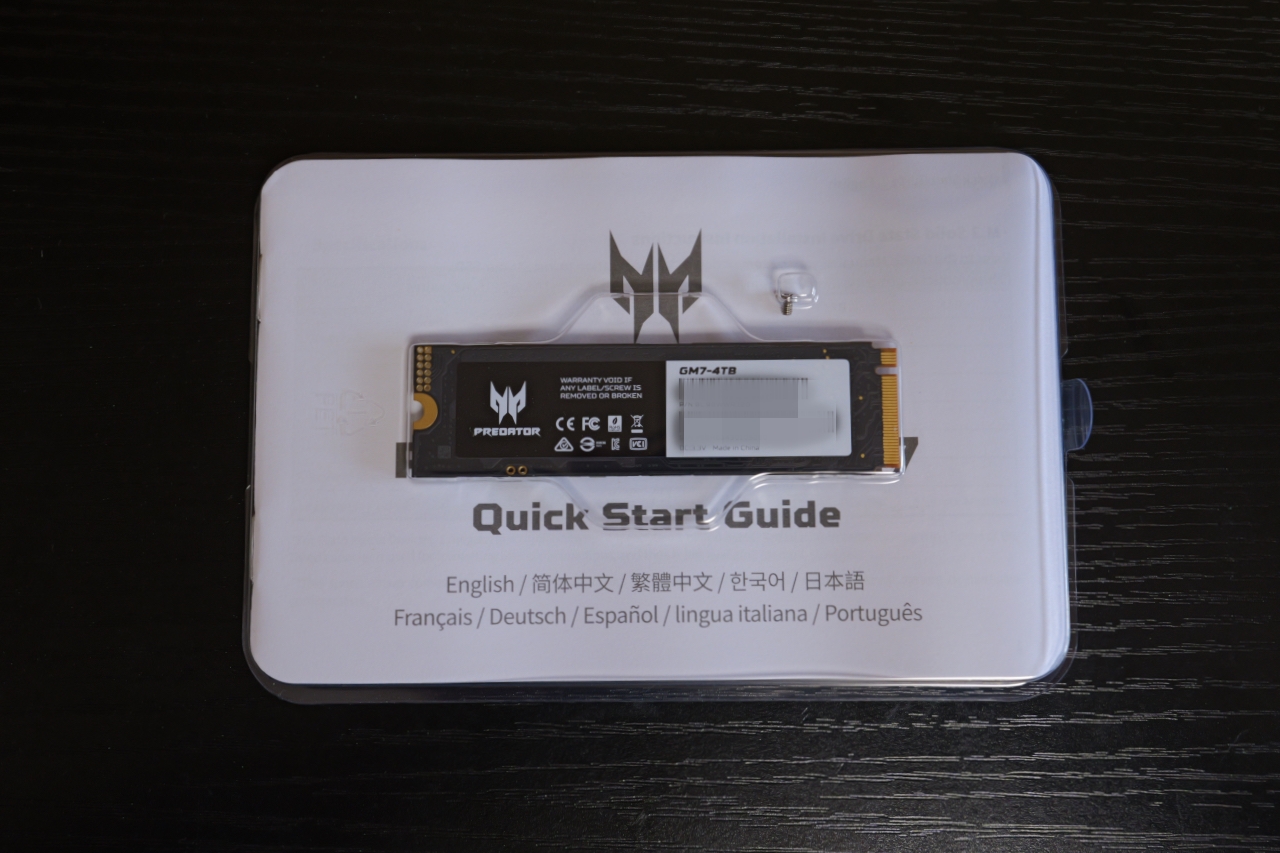
ただ、今回はこのネジは使用しないので無くさないようにしないとね。
ankmax 40Gbps NVMe M.2 SSDケースへのSSDの取り付け
ドライバーは必要なし
本体ケースをひっくり返すと写真右下のように「OPEN」と書かれた部分があります。
そこに指を突っ込んで持ち上げると蓋がパカっと外れます。
ネジもなんも入りません。

で、蓋を開けると固定ゴムが一つセットされているので、とりあえずそれを外して使用します。
ロゴの位置が逆になって気持ち悪いのでひっくり返しましたw
こんな感じで差し込んでゴム製の固定ピンで押し込むだけのお手軽作業。

撮影用にそのまま挿してますが、ちゃんと使う時には両面にサーマルパッドを貼って熱を逃がしやすくしてやります。
ゲーミングLED風のライト機能はお好みで
実際に組み上げてみると少し大きいかなという感じはしますが、ポータブルHDDなんかに比べたらスリムなので全然コンパクトなんだと思います。

ファンの音はマジで静かなんですが、写真だと右の側面に手をやると風を感じるので普通に回っているのがわかります。
普通に何もないアルミ筐体のポータブルSSDなんかだと、暫くアクセスさせた後に触ったりするとそこそこ熱くなってたりするんですが、流石にガンガンに冷やしていくので全然熱くなってる感すらありませんね。
ちなみにLEDライトを点灯させるとこんな感じになります。

パターンの変更なんかは出来無さそうなので、本当にONかOFFだけ。
ちなみに操作はこのコネクタ部分にあるボタンをダブルクリックするとLED点灯/点滅が切り替わります。

なんとなく気分でつけてもいいかもね。
SSDの簡単なテスト
繋いだだけでは当然認識しないので、PCでフォーマットしてやる必要があります。
使用するOSによってフォーマットすれば問題ないんですが、自分はMacとWindows間で共用する形になるのでexFATでフォーマットしました。
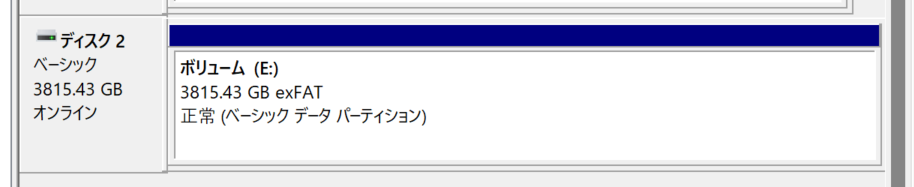
PREDATOR GM7 4TBは232層でした
ツールを使って調べてみたところ、コントローラーはMAP1602でNANDはYMTCの232層で間違いありませんでした。
v0.36a
OS: 10.0 build 22631
Drive : 2(NVME)
Scsi : 1
Driver : W10
Model : Predator SSD GM7 M.2 4TB
Fw : SN12717
HMB : 40960 - 40960 KB (Enabled, 40 M)
Size : 3907018 MB [4096.8 GB]
LBA Size: 512
AdminCmd: 0x00 0x01 0x02 0x04 0x05 0x06 0x08 0x09 0x0A 0x0C 0x10 0x11 0x14 0x80 0x81 0x82 0x84 0xC1 0xC2 0xC5 0xC6 0xFC
I/O Cmd : 0x00 0x01 0x02 0x04 0x05 0x08 0x09 0x80
Firmware id string[0C0] : MKSSD_101000000127173100,Jun 15 2023,15:45:27,MAP1602,1SSYBB5C
Project id string[080] : r:/Congming_Hao/MAP1602-X3-9070-4T-Branch-SN12595-Close-pyrite
Controller : MAP1602
NAND string : CYAxxTE1B1xC3B
NAND MaxPE cycles : 3000
NAND Freq : 2400
Channel number : 4
CE number : 4
Total bank : 32
Flash type : TLC
Blocks/CE : 4356
Pages/Block : 4176
Page size : 16
Planes(?) : 6
Die/CE : 1
HSPD capacity : 1117
HSPD blocks : 16
Normal blocks : 347
List may not be complete
Ch0CE0: 0x9b,0xc6,0x59,0x71,0x30,0x0,0x0 - YMTC 3dv4-232L(x3-9070) TLC 16k 2048Gb/CE 1024Gb/die
Ch1CE0: 0x9b,0xc6,0x59,0x71,0x30,0x0,0x0 - YMTC 3dv4-232L(x3-9070) TLC 16k 2048Gb/CE 1024Gb/die
Ch2CE0: 0x9b,0xc6,0x59,0x71,0x30,0x0,0x0 - YMTC 3dv4-232L(x3-9070) TLC 16k 2048Gb/CE 1024Gb/die
Ch3CE0: 0x9b,0xc6,0x59,0x71,0x30,0x0,0x0 - YMTC 3dv4-232L(x3-9070) TLC 16k 2048Gb/CE 1024Gb/die
蝉族でもメーカーや容量によってはYMTC製の232層のものが使われていたのに在庫が捌けてしまって128層のものになっていたりする『闇鍋化』は避けられないんですが、4GBの方はまだ大丈夫だったみたいです。
まぁ長い目で見たらデカいのを買っておいても困るわけじゃないですしね。
ざっくりとしたベンチマーク
最初に注意
SSD自体はR:7,400MB/s、W:6,500MB/sというカタログスペックを持っていますが、それはNVMe接続した場合であって、今回の使用はあくまでもThunderbolt接続となります。
40Gbpsだと5,000MB/sと単純計算されがちですが、プロトコルのロスとか色々考えると2,500〜2,600くらい出たらいい方なんじゃないかなぁ。
CrystalDiskMarkでのベンチマーク
なんだよ、PC直差しと比べるとスペックの半分も出てねーじゃんってなりそうなんですが、上で書いたような感じなので、結構速いです。
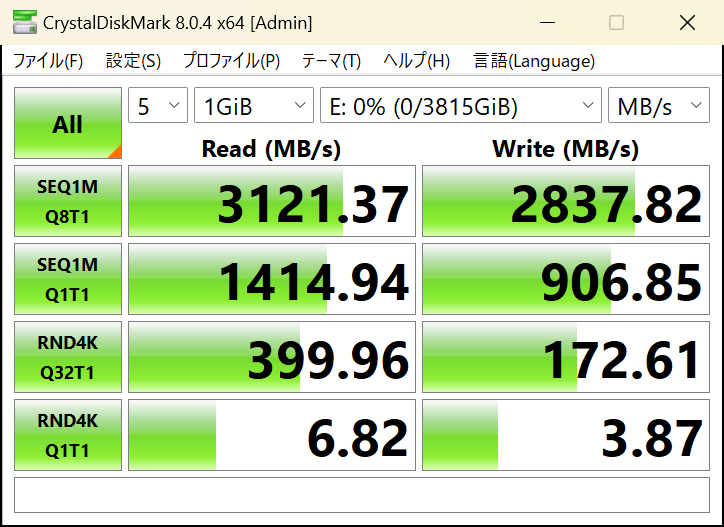
今までUHS-IIのSDカードを使ってコピーしていた事を考えると、シーケンシャルライトが14倍速くなってます。
そういえばテストの時にはライトキャッシュの設定とか見てなかった気がするけど、速度的には気にならなかったしまぁいいか。
MacBook Pro M1でのDisk Speed Test
スピードテストを行ってみた結果はこんな感じ。
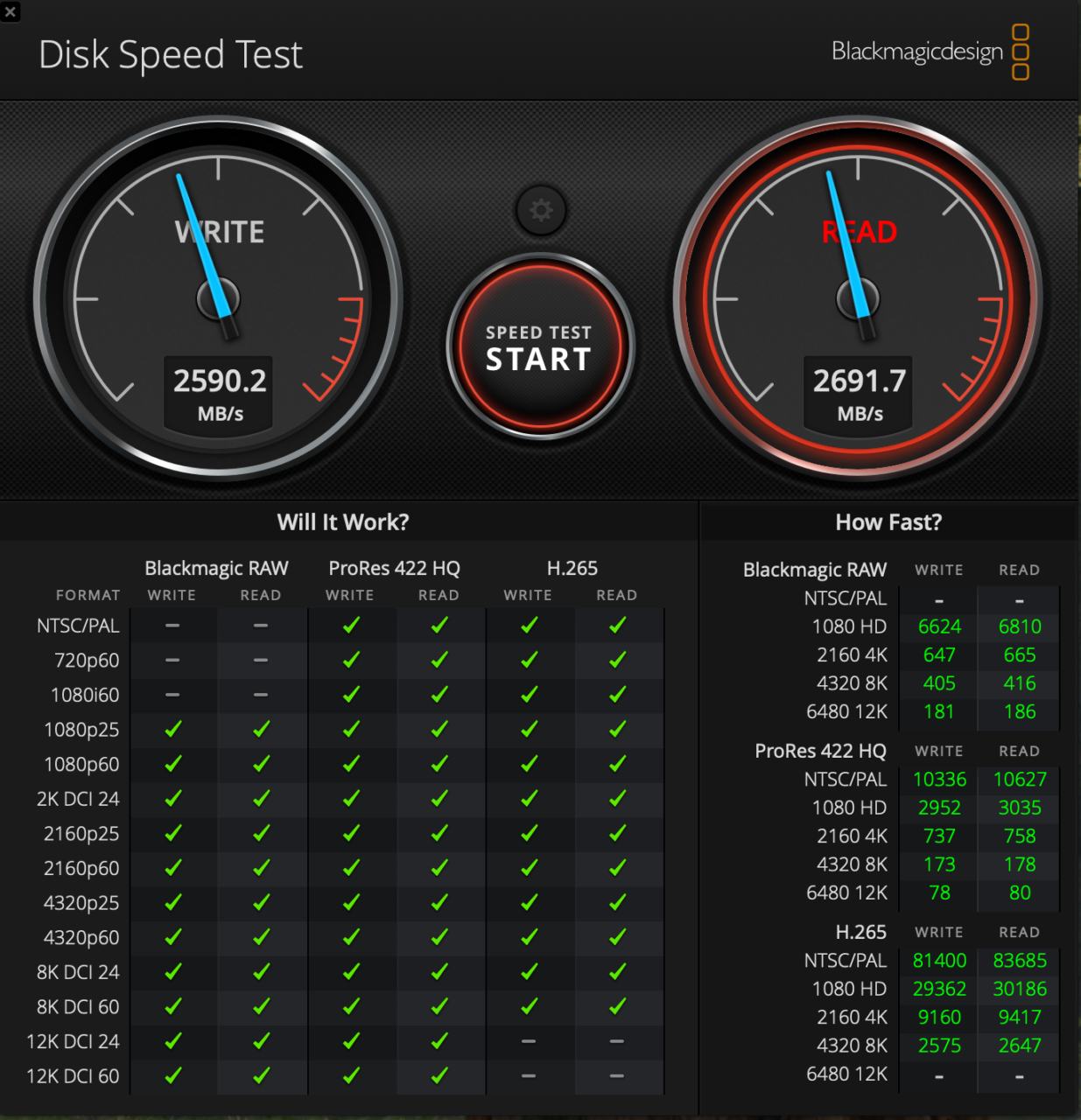
8Kまでは普通にパスしますね。
ちなみに純正の内蔵SSD 1TBのスコアがこちら。
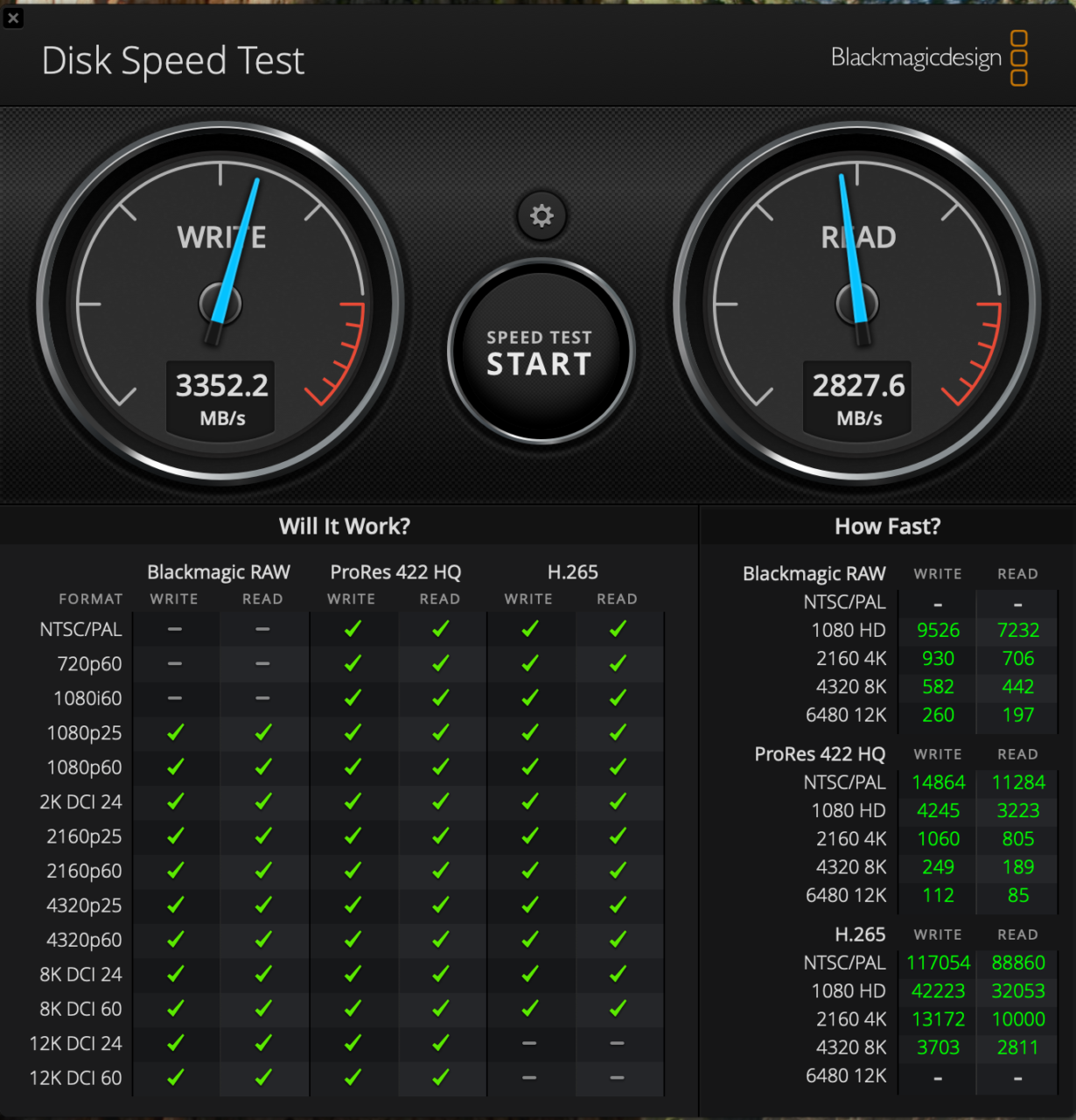
なぜかライトが速くなる・・・
という事で、外付けしたPREDATOR GM7をAPFS(大文字/小文字判別)でフォーマットし直してみ他結果がこちら。
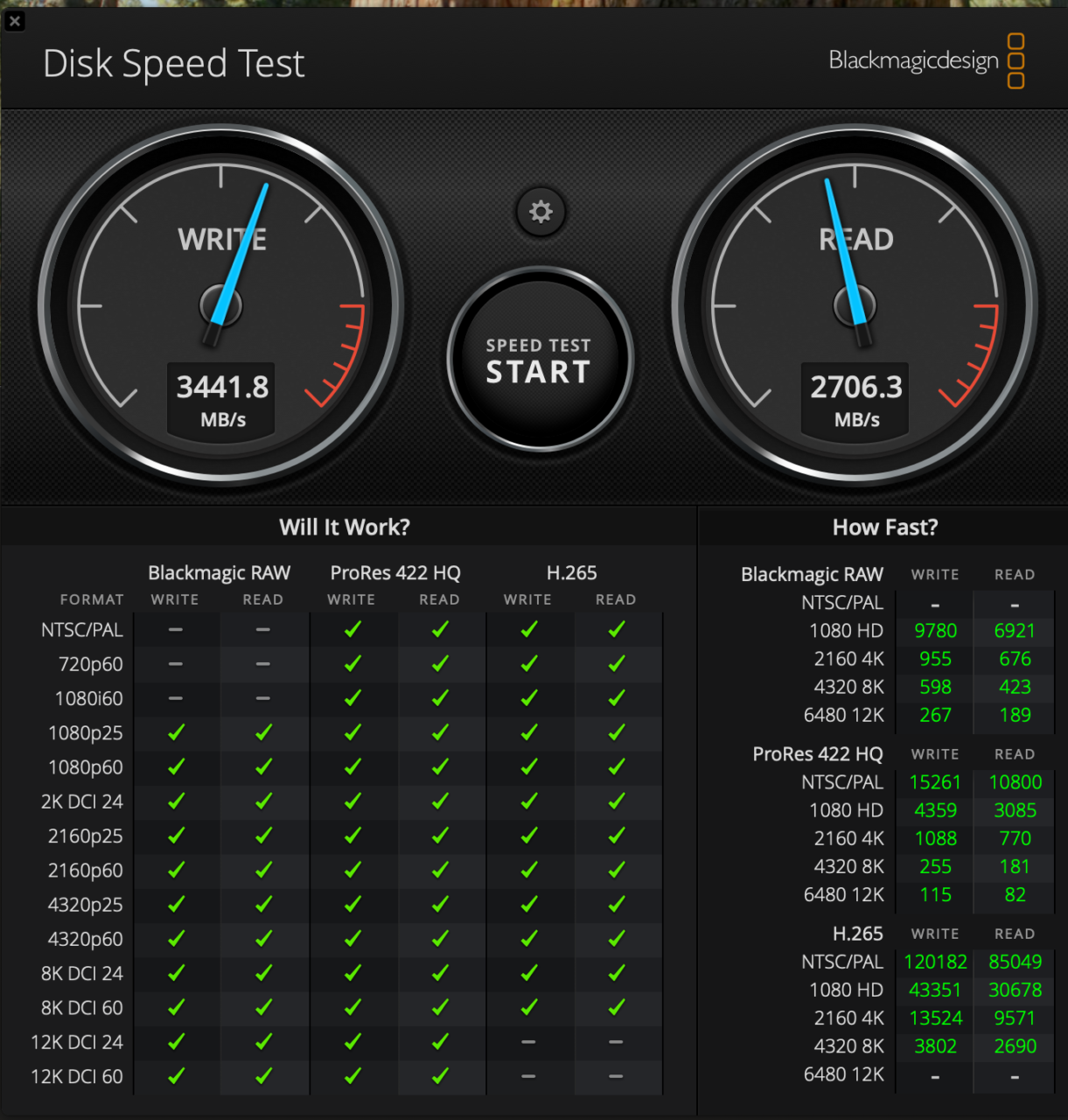
外付けなのに純正の内蔵と誤差の違いしかないという結果に(´・ω・`)
逆にいえば、この外付けSSDから起動しても内蔵SSDと変わらないパフォーマンスで使えるという事ですよ。
内蔵SSDがダメになったらこれでいいかも知んないね。(SSDクラッシュしてても起動するのか知らんけど)
まとめ
年末のこの時期にまたちょっと大きめの出費になりましたが、エラーなく普通に使い続けられれば10年なんて余裕でもつでしょうからね。
そう思ったら全然安いのかもしれないです。
速度も自分的には全く問題ないと感じましたし、また動画を作ったりとかその他諸々で役に立ってくれるんじゃないかなぁと思います。
どうでもいいんですが、iPad mini 6thにUSB接続してファイルアプリで普通にアクセスができたので、最新のiPad Proだったらフル活用出来そう。
旅行にこれとカードリーダーを入れておけば、iPadでそのままバックアップ→SSDに保存→SDカードの初期化をすればガンガン写真も撮れるなぁなんて思ったりしました。
・・・・まぁはちきれんばかりに写真を撮る可能性の方が低いかもしれないですけどね(;´д`)


